-
1. 시작하기
-
2. Git의 기초
- 2.1 Git 저장소 만들기
- 2.2 수정하고 저장소에 저장하기
- 2.3 커밋 히스토리 조회하기
- 2.4 되돌리기
- 2.5 리모트 저장소
- 2.6 태그
- 2.7 Git Alias
- 2.8 요약
-
3. Git 브랜치
-
4. Git 서버
- 4.1 프로토콜
- 4.2 서버에 Git 설치하기
- 4.3 SSH 공개키 만들기
- 4.4 서버 설정하기
- 4.5 Git 데몬
- 4.6 스마트 HTTP
- 4.7 GitWeb
- 4.8 GitLab
- 4.9 또 다른 선택지, 호스팅
- 4.10 요약
-
5. 분산 환경에서의 Git
- 5.1 분산 환경에서의 워크플로
- 5.2 프로젝트에 기여하기
- 5.3 프로젝트 관리하기
- 5.4 요약
-
6. GitHub
- 6.1 계정 만들고 설정하기
- 6.2 GitHub 프로젝트에 기여하기
- 6.3 GitHub 프로젝트 관리하기
- 6.4 Organization 관리하기
- 6.5 GitHub 스크립팅
- 6.6 요약
-
7. Git 도구
- 7.1 리비전 조회하기
- 7.2 대화형 명령
- 7.3 Stashing과 Cleaning
- 7.4 내 작업에 서명하기
- 7.5 검색
- 7.6 히스토리 단장하기
- 7.7 Reset 명확히 알고 가기
- 7.8 고급 Merge
- 7.9 Rerere
- 7.10 Git으로 버그 찾기
- 7.11 서브모듈
- 7.12 Bundle
- 7.13 Replace
- 7.14 Credential 저장소
- 7.15 요약
-
8. Git맞춤
- 8.1 Git 설정하기
- 8.2 Git Attributes
- 8.3 Git Hooks
- 8.4 정책 구현하기
- 8.5 요약
-
9. Git과 여타 버전 관리 시스템
- 9.1 Git: 범용 Client
- 9.2 Git으로 옮기기
- 9.3 요약
-
10. Git의 내부
- 10.1 Plumbing 명령과 Porcelain 명령
- 10.2 Git 개체
- 10.3 Git Refs
- 10.4 Packfile
- 10.5 Refspec
- 10.6 데이터 전송 프로토콜
- 10.7 운영 및 데이터 복구
- 10.8 환경변수
- 10.9 요약
-
A1. 부록 A: 다양한 환경에서 Git 사용하기
- A1.1 GUI
- A1.2 Visual Studio
- A1.3 Eclipse
- A1.4 Bash
- A1.5 Zsh
- A1.6 Git in Powershell
- A1.7 요약
-
A2. 부록 B: 애플리케이션에 Git 넣기
-
A3. 부록 C: Git 명령어
- A3.1 설치와 설정
- A3.2 프로젝트 가져오기와 생성하기
- A3.3 스냅샷 다루기
- A3.4 Branch와 Merge
- A3.5 공유하고 업데이트하기
- A3.6 보기와 비교
- A3.7 Debugging
- A3.8 Patch 하기
- A3.9 Email
- A3.10 다른 버전 관리 시스템
- A3.11 관리
- A3.12 Plumbing 명령어
7.8 Git 도구 - 고급 Merge
고급 Merge
Git의 Merge은 진짜 가볍다. Git에서는 브랜치끼리 몇 번이고 Merge 하기가 쉽다. 오랫동안 합치지 않은 두 브랜치를 한 번에 Merge 하면 거대한 충돌이 발생한다. 조그마한 충돌을 자주 겪고 그걸 풀어나감으로써 브랜치를 최신으로 유지한다.
하지만, 가끔 까다로운 충돌도 발생한다. 다른 버전 관리 시스템과 달리 Git은 충돌이 나면 모호한 상황까지 해결하려 들지 않는다. Git의 철학은 Merge가 잘될지 아닐지 판단하는 것을 잘 하자이다. 충돌이 나도 자동으로 해결하려고 노력하지 않는다. 오랫동안 따로 유지한 두 브랜치를 Merge 하려면 몇 가지 해야 할 일이 있다.
이 절에서는 어떤 Git 명령을 사용해서 무슨 일을 해야 하는지 알아보자. 그 외에도 특수한 상황에서 사용하는 Merge 방법과 Merge를 잘 마무리하는 방법을 소개한다.
Merge 충돌
충돌의 기초에서 기초적인 Merge 충돌 해결에 대해서 다뤘다. Git은 복잡한 Merge 충돌이 났을 때 필요한 도구도 가지고 있다. 무슨 일이 일어났고 어떻게 해결하는 게 나은지 알 수 있다.
Merge 할 때는 충돌이 날 수 있어서 Merge 하기 전에 워킹 디렉토리를 깔끔히 정리하는 것이 좋다. 워킹 디렉토리에 작업하던 게 있다면 임시 브랜치에 커밋하거나 Stash 해둔다. 그래야 어떤 일이 일어나도 다시 되돌릴 수 있다. 작업 중인 파일을 저장하지 않은 채로 Merge 하면 작업했던 일부를 잃을 수도 있다.
매우 간단한 예제를 따라가 보자. 현재 'hello world’를 출력하는 Ruby 파일을 하나 가지고 있다.
#! /usr/bin/env ruby
def hello
puts 'hello world'
end
hello()저장소에 whitespace 브랜치를 생성하고 모든 Unix 개행을 DOS 개행으로 바꾸어 커밋한다. 파일의 모든 라인이 바뀌었지만, 공백만 바뀌었다.
그 후 “hello world” 문자열을 “hello mundo” 로 바꾼 다음에 커밋한다.
$ git checkout -b whitespace
Switched to a new branch 'whitespace'
$ unix2dos hello.rb
unix2dos: converting file hello.rb to DOS format ...
$ git commit -am 'converted hello.rb to DOS'
[whitespace 3270f76] converted hello.rb to DOS
1 file changed, 7 insertions(+), 7 deletions(-)
$ vim hello.rb
$ git diff -b
diff --git a/hello.rb b/hello.rb
index ac51efd..e85207e 100755
--- a/hello.rb
+++ b/hello.rb
@@ -1,7 +1,7 @@
#! /usr/bin/env ruby
def hello
- puts 'hello world'
+ puts 'hello mundo'^M
end
hello()
$ git commit -am 'hello mundo change'
[whitespace 6d338d2] hello mundo change
1 file changed, 1 insertion(+), 1 deletion(-)master 브랜치로 다시 이동한 다음에 함수에 대한 설명을 추가한다.
$ git checkout master
Switched to branch 'master'
$ vim hello.rb
$ git diff
diff --git a/hello.rb b/hello.rb
index ac51efd..36c06c8 100755
--- a/hello.rb
+++ b/hello.rb
@@ -1,5 +1,6 @@
#! /usr/bin/env ruby
+# prints out a greeting
def hello
puts 'hello world'
end
$ git commit -am 'document the function'
[master bec6336] document the function
1 file changed, 1 insertion(+)이때 whitespace 브랜치를 Merge 하면 공백변경 탓에 충돌이 난다.
$ git merge whitespace
Auto-merging hello.rb
CONFLICT (content): Merge conflict in hello.rb
Automatic merge failed; fix conflicts and then commit the result.Merge 취소하기
Merge 중에 발생한 충돌을 해결하는 방법은 몇 가지가 있다.
첫 번째는 그저 이 상황을 벗어나는 것이다.
예상하고 있던 일도 아니고 지금 당장 처리할 일도 아니라면 git merge --abort 명령으로 간단히 Merge 하기 전으로 되돌린다.
$ git status -sb
## master
UU hello.rb
$ git merge --abort
$ git status -sb
## mastergit merge --abort 명령은 Merge 하기 전으로 되돌린다.
완전히 뒤로 되돌리지 못하는 유일한 경우는 Merge 전에 워킹 디렉토리에서 Stash 하지 않았거나 커밋하지 않은 파일이 존재하고 있었을 때뿐이다. 그 외에는 잘 돌아간다.
어떤 이유로든 Merge를 처음부터 다시 하고 싶다면 git reset --hard HEAD 명령으로 되돌릴 수 있다.
이 명령은 워킹 디렉토리를 그 시점으로 완전히 되돌려서 저장하지 않은 것은 사라진다는 점에 주의하자.
공백 무시하기
공백 때문에 충돌이 날 때도 있다. 단순한 상황이고 실제로 충돌난 파일을 살펴봤을 때 한 쪽의 모든 라인이 지워지고 다른 쪽에는 추가됐기 때문에 간단하다고 할 수 있다. 기본적으로 Git은 이런 모든 라인이 변경됐다고 인지하여 Merge 할 수 없다.
기본 Merge 전략은 공백의 변화는 무시하도록 하는 옵션을 주는 것이다.
Merge 할 때 무수한 공백 때문에 문제가 생기면 그냥 Merge를 취소한 다음 -Xignore-all-space 나 -Xignore-space-change 옵션을 주어 다시 Merge 한다.
첫 번째 옵션은 모든 공백을 무시하고 두 번째 옵션은 뭉쳐 있는 공백을 하나로 취급한다.
$ git merge -Xignore-space-change whitespace
Auto-merging hello.rb
Merge made by the 'recursive' strategy.
hello.rb | 2 +-
1 file changed, 1 insertion(+), 1 deletion(-)위 예제는 모든 공백 변경 사항을 무시하면 실제 파일은 충돌 나지 않고 모든 Merge가 잘 실행된다.
팀원 중 누군가 스페이스를 탭으로 바꾸거나 탭을 스페이스로 바꾸는 짓을 했을 때 이 옵션이 그대를 구원해 준다.
수동으로 Merge 하기
Merge 작업할 때 공백 처리 옵션을 사용하면 Git이 꽤 잘해준다. 하지만, Git이 자동으로 해결하지 못하는 때도 있다. 이럴 때는 외부 도구의 도움을 받아 해결한다. 예를 들어 Git이 자동으로 해결해주지 못하는 상황에 부닥치면 직접 손으로 해결해야 한다.
파일을 dos2unix 로 변환하고 Merge 하면 된다.
이걸 Git에서 어떻게 하는지 살펴보자.
먼저 Merge 충돌 상태에 있다고 치자. 현 시점의 파일과 Merge 할 파일, 공통 조상의 파일이 필요하다. 이 파일들로 어쨌든 잘 Merge 되도록 수정하고 다시 Merge를 시도해야 한다.
우선 세 가지 버전의 파일을 얻는 건 쉽다.
Git은 세 버전의 모든 파일에 “stages” 숫자를 붙여서 Index에 다 가지고 있다.
Stage 1는 공통 조상 파일, Stage 2는 현재 개발자의 버전에 해당하는 파일, Stage 3은 MERGE_HEAD 가 가리키는 커밋의 파일이다.
git show 명령으로 각 버전의 파일을 꺼낼 수 있다.
$ git show :1:hello.rb > hello.common.rb
$ git show :2:hello.rb > hello.ours.rb
$ git show :3:hello.rb > hello.theirs.rb좀 더 저수준으로 파고들자면 ls-files -u 명령을 사용한다. 이 명령은 Plumbing 명령으로 각 파일을 나타내는 Git Blob의 SHA-1를 얻을 수 있다.
$ git ls-files -u
100755 ac51efdc3df4f4fd328d1a02ad05331d8e2c9111 1 hello.rb
100755 36c06c8752c78d2aff89571132f3bf7841a7b5c3 2 hello.rb
100755 e85207e04dfdd5eb0a1e9febbc67fd837c44a1cd 3 hello.rb:1:hello.rb 는 그냥 Blob SHA-1를 지칭하는 줄임말이다.
이제 워킹 디렉토리에 세 버전의 파일을 모두 가져왔다. 공백 문제를 수동으로 고친 다음에 다시 Merge 한다. Merge 할 때는 'git merge-file' 명령을 이용한다.
$ dos2unix hello.theirs.rb
dos2unix: converting file hello.theirs.rb to Unix format ...
$ git merge-file -p \
hello.ours.rb hello.common.rb hello.theirs.rb > hello.rb
$ git diff -b
diff --cc hello.rb
index 36c06c8,e85207e..0000000
--- a/hello.rb
+++ b/hello.rb
@@@ -1,8 -1,7 +1,8 @@@
#! /usr/bin/env ruby
+# prints out a greeting
def hello
- puts 'hello world'
+ puts 'hello mundo'
end
hello()이렇게 해서 멋지게 Merge가 완료된 파일을 얻었다.
사실 이것이 ignore-all-space 옵션을 사용하는 것보다 더 나은 방법이다. 왜냐면 공백을 무시하지 않고 실제로 고쳤기 때문이다.
ignore-all-space 옵션을 사용한 Merge 에서는 여전히 DOS의 개행 문자가 남아서 한 파일에 두 형식의 개행문자가 뒤섞인다.
Merge 커밋을 완료하기 전에 양쪽 부모에 대해서 무엇이 바뀌었는지 확인하려면 git diff 를 사용한다. 이 명령을 이용하면 Merge 의 결과로 워킹 디렉토리에 무엇이 바뀌었는지 알 수 있다.
한번 자세히 살펴보자.
Merge 후의 결과를 Merge 하기 전의 브랜치와 비교하려면, 다시 말해 무엇이 합쳐졌는지 알려면 git diff --ours 명령을 실행한다.
$ git diff --ours
* Unmerged path hello.rb
diff --git a/hello.rb b/hello.rb
index 36c06c8..44d0a25 100755
--- a/hello.rb
+++ b/hello.rb
@@ -2,7 +2,7 @@
# prints out a greeting
def hello
- puts 'hello world'
+ puts 'hello mundo'
end
hello()위의 결과에서 Merge를 했을 때 현재 브랜치에서는 무엇을 추가했는지를 알 수 있다.
Merge 할 파일을 가져온 쪽과 비교해서 무엇이 바뀌었는지 보려면 git diff --theirs 를 실행한다.
아래 예제에서는 공백을 빼고 비교하기 위해 -b 옵션을 같이 써주었다.
$ git diff --theirs -b
* Unmerged path hello.rb
diff --git a/hello.rb b/hello.rb
index e85207e..44d0a25 100755
--- a/hello.rb
+++ b/hello.rb
@@ -1,5 +1,6 @@
#! /usr/bin/env ruby
+# prints out a greeting
def hello
puts 'hello mundo'
end마지막으로 git diff --base 를 사용해서 양쪽 모두와 비교하여 바뀐 점을 알아본다.
$ git diff --base -b
* Unmerged path hello.rb
diff --git a/hello.rb b/hello.rb
index ac51efd..44d0a25 100755
--- a/hello.rb
+++ b/hello.rb
@@ -1,7 +1,8 @@
#! /usr/bin/env ruby
+# prints out a greeting
def hello
- puts 'hello world'
+ puts 'hello mundo'
end
hello()수동 Merge를 위해서 만들었던 각종 파일은 이제 필요 없으니 git clean 명령을 실행해서 지워준다.
$ git clean -f
Removing hello.common.rb
Removing hello.ours.rb
Removing hello.theirs.rb충돌 파일 Checkout
앞서 살펴본 여러가지 방법으로 충돌을 해결했지만 바라던 결과가 아닐 수도 있고 심지어 결과가 잘 동작하지 않아 충돌을 직접 수동으로 더 많은 정보를 살펴보며 해결해야 하는 경우도 있다.
예제를 조금 바꿔보자. 이번 예제에서는 긴 호흡의 브랜치 두 개가 있다. 각 브랜치에는 몇 개의 커밋이 있는데 양쪽은 Merge 할 때 반드시 충돌이 날 만한 내용이 들어 있다.
$ git log --graph --oneline --decorate --all
* f1270f7 (HEAD, master) update README
* 9af9d3b add a README
* 694971d update phrase to hola world
| * e3eb223 (mundo) add more tests
| * 7cff591 add testing script
| * c3ffff1 changed text to hello mundo
|/
* b7dcc89 initial hello world codemaster 에만 있는 세 개의 커밋과 mundo 브랜치에만 존재하는 또 다른 세 개의 커밋이 있다.
master 브랜치에서 mundo 브랜치를 Merge 하면 충돌이 난다.
$ git merge mundo
Auto-merging hello.rb
CONFLICT (content): Merge conflict in hello.rb
Automatic merge failed; fix conflicts and then commit the result.해당 파일을 열어서 충돌이 발생한 내용을 보면 아래와 같다.
#! /usr/bin/env ruby
def hello
<<<<<<< HEAD
puts 'hola world'
=======
puts 'hello mundo'
>>>>>>> mundo
end
hello()양쪽 브랜치에서 추가된 부분이 이 파일에 다 적용됐다. 적용한 커밋 중 파일의 같은 부분을 수정해서 위와 같은 충돌이 생긴다.
충돌을 해결하는 몇 가지 도구에 대해 알아보자. 어쩌면 이 충돌을 어떻게 해결해야 하는지 명확하지 않을 수도 있다. 맥락을 좀 더 살펴봐야 하는 상황 말이다.
git checkout 명령에 --conflict 옵션을 붙여 사용하는 게 좋은 방법이 될 수 있다.
이 명령은 파일을 다시 Checkout 받아서 충돌 표시된 부분을 교체한다.
충돌 난 부분은 원래의 코드로 되돌리고 다시 고쳐보려고 할 때 알맞은 도구다.
--conflict 옵션에는 diff3 나 merge 를 넘길 수 있고 merge 가 기본 값이다.
--conflict 옵션에 diff3 를 사용하면 Git은 약간 다른 모양의 충돌 표시를 남긴다. “ours” 나 “theirs” 말고도 “base” 버전의 내용까지 제공한다.
$ git checkout --conflict=diff3 hello.rb위 명령을 실행하면 아래와 같은 결과가 나타난다.
#! /usr/bin/env ruby
def hello
<<<<<<< ours
puts 'hola world'
||||||| base
puts 'hello world'
=======
puts 'hello mundo'
>>>>>>> theirs
end
hello()이런 형태의 충돌 표시를 계속 보고 싶다면 기본으로 사용하도록 merge.conflictstyle 설정 값을 diff3 로 설정한다.
$ git config --global merge.conflictstyle diff3git checkout 명령도 --ours 와 --theirs 옵션을 지원한다. 이 옵션은 Merge 하지 않고 둘 중 한쪽만을 선택할 때 사용한다.
이 옵션은 바이너리 파일이 충돌 나서 한쪽을 선택해야 하는 상황이나 한쪽 브랜치의 온전한 파일을 원할 때 사용할 수 있다. 일단 Merge 하고 나서 특정 파일만 Checkout 한 후에 커밋하는 방법도 있다.
Merge 로그
git log 명령은 충돌을 해결할 때도 도움이 된다.
로그에는 충돌을 해결할 때 도움이 될만한 정보가 있을 수 있다.
과거를 살짝 들춰보면 개발 당시에 같은 곳을 고쳐야만 했던 이유를 밝혀내는 데 도움이 된다.
“Triple Dot” 문법을 이용하면 Merge 에 사용한 양 브랜치의 모든 커밋의 목록을 얻을 수 있다. 자세한 문법은 Triple Dot를 참고한다.
$ git log --oneline --left-right HEAD...MERGE_HEAD
< f1270f7 update README
< 9af9d3b add a README
< 694971d update phrase to hola world
> e3eb223 add more tests
> 7cff591 add testing script
> c3ffff1 changed text to hello mundo위와 같이 총 6개의 커밋을 볼 수 있다. 커밋이 어떤 브랜치에서 온 것인지 보여준다.
맥락에 따라 필요한 결과만 추려 볼 수도 있다.
git log 명령에 --merge 옵션을 추가하면 충돌이 발생한 파일이 속한 커밋만 보여준다.
$ git log --oneline --left-right --merge
< 694971d update phrase to hola world
> c3ffff1 changed text to hello mundo--merge 대신 -p 를 사용하면 충돌 난 파일의 변경사항만 볼 수 있다.
이건 왜 충돌이 났는지 또 이를 해결하기 위해 어떻게 해야 하는지 이해하는 데 진짜로 유용하다.
Combined Diff 형식
Merge가 성공적으로 끝난 파일은 Staging Area에 올려놓았다. 이 상태에서 충돌 난 파일들이 그대로 있을 때 git diff 명령을 실행하면 충돌 난 파일이 무엇인지 알 수 있다.
어떤 걸 더 고쳐야 하는지 아는 데에 도움이 된다.
Merge 하다가 충돌이 났을 때 git diff 명령을 실행하면 꽤 생소한 Diff 결과를 보여준다.
$ git diff
diff --cc hello.rb
index 0399cd5,59727f0..0000000
--- a/hello.rb
+++ b/hello.rb
@@@ -1,7 -1,7 +1,11 @@@
#! /usr/bin/env ruby
def hello
++<<<<<<< HEAD
+ puts 'hola world'
++=======
+ puts 'hello mundo'
++>>>>>>> mundo
end
hello()이런 형식을 “Combined Diff” 라고 한다. 각 라인은 두 개의 컬럼으로 구분할 수 있다. 첫 번째 컬럼은 “ours” 브랜치와 워킹 디렉토리의 차이(추가 또는 삭제)를 보여준다. 두 번째 컬럼은 “theirs” 와 워킹 디렉토리사이의 차이를 나타낸다.
이 예제에서 <<<<<<< 와 >>>>>>> 충돌 마커 표시는 어떤 쪽에도 존재하지 않고 추가된 코드라는 것을 알 수 있다. 이 표시는 Merge 도구가 만들어낸 코드이기 때문이다. 물론 이 표시는 지워야 하는 라인이다.
충돌을 다 해결하고 git diff 명령을 다시 실행하면 아래와 같이 보여준다. 이 결과도 유용하다.
$ vim hello.rb
$ git diff
diff --cc hello.rb
index 0399cd5,59727f0..0000000
--- a/hello.rb
+++ b/hello.rb
@@@ -1,7 -1,7 +1,7 @@@
#! /usr/bin/env ruby
def hello
- puts 'hola world'
- puts 'hello mundo'
++ puts 'hola mundo'
end
hello()이 결과는 세 가지 사실을 보여준다. “hola world” 는 Our 브랜치에 있었지만 워킹 디렉토리에는 없다. “hello mundo” 는 Their 브랜치에 있었지만 워킹 디렉토리에는 없다. “hola mundo” 는 어느 쪽 브랜치에도 없고 워킹 디렉토리에는 있다. 충돌을 해결하고 마지막으로 확인하고 나서 커밋하는 데 유용하다.
이 정보를 git log 명령을 통해서도 얻을 수 있다. Merge 후에 무엇이 어떻게 바뀌었는지 알아야 할 때 유용하다.
Merge 커밋에 대해서 git show 명령을 실행하거나 git log -p 에 --cc 옵션을 추가해도 같은 결과를 얻을 수 있다. git log -p 명령은 기본적으로 Merge 커밋이 아닌 커밋의 Patch를 출력한다.
$ git log --cc -p -1
commit 14f41939956d80b9e17bb8721354c33f8d5b5a79
Merge: f1270f7 e3eb223
Author: Scott Chacon <schacon@gmail.com>
Date: Fri Sep 19 18:14:49 2014 +0200
Merge branch 'mundo'
Conflicts:
hello.rb
diff --cc hello.rb
index 0399cd5,59727f0..e1d0799
--- a/hello.rb
+++ b/hello.rb
@@@ -1,7 -1,7 +1,7 @@@
#! /usr/bin/env ruby
def hello
- puts 'hola world'
- puts 'hello mundo'
++ puts 'hola mundo'
end
hello()Merge 되돌리기
지금까지 Merge 하는 방법을 배웠으나 Merge 할 때 실수할 수도 있다. Git에서는 실수해도 된다. 실수해도 (대부분 간단하게) 되돌릴 수 있다.
Merge 커밋도 예외는 아니다.
토픽 브랜치에서 일을 하다가 master 로 잘못 Merge 했다고 생각해보자. 커밋 히스토리는 아래와 같다.
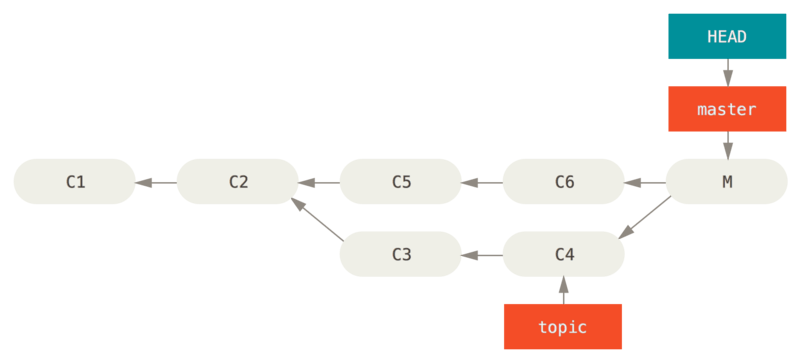
접근 방식은 원하는 결과에 따라 두 가지로 나눌 수 있다.
Refs 수정
실수로 생긴 Merge 커밋이 로컬 저장소에만 있을 때는 브랜치를 원하는 커밋을 가리키도록 옮기는 것이 쉽고 빠르다.
잘못 Merge 하고 나서 git reset --hard HEAD~ 명령으로 브랜치를 되돌리면 된다.
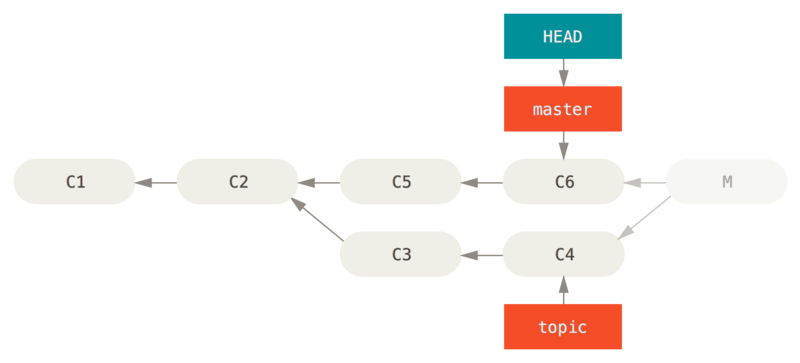
git reset --hard HEAD~ 실행 후의 히스토리.reset 에 대해서는 이미 앞의 Reset 명확히 알고 가기에서 다뤘었기 때문에 이 내용이 그리 어렵진 않을 것이다.
간단하게 복습해보자. reset --hard 명령은 아래의 세 단계로 수행한다.
-
HEAD의 브랜치를 지정한 위치로 옮긴다. 이 경우엔
master브랜치를 Merge 커밋(C6) 이전으로 되돌린다. -
Index를 HEAD의 내용으로 바꾼다.
-
워킹 디렉토리를 Index의 내용으로 바꾼다.
이 방법의 단점은 히스토리를 다시 쓴다는 것이다. 다른 사람들과 공유된 저장소에서 히스토리를 덮어쓰면 문제가 생길 수 있다.
무슨 문제가 일어나는지 알고 싶다면 Rebase 의 위험성를 참고하자. 간단히 말해 다시 쓰는 커밋이 이미 다른 사람들과 공유한 커밋이라면 reset 하지 않는 게 좋다.
이 방법은 Merge 하고 나서 다른 커밋을 생성했다면 제대로 동작하지 않는다. HEAD를 이동시키면 Merge 이후에 만든 커밋을 잃어버린다.
커밋 되돌리기
브랜치를 옮기는 것을 할 수 없는 경우는 모든 변경사항을 취소하는 새로운 커밋을 만들 수도 있다. Git에서 이 기능을 “revert” 라고 부른다. 지금의 경우엔 아래처럼 실행한다.
$ git revert -m 1 HEAD
[master b1d8379] Revert "Merge branch 'topic'"-m 1 옵션은 부모가 보호되어야 하는 “mainline” 이라는 것을 나타낸다.
HEAD 로 Merge를 했을 때(git merge topic1) Merge 커밋은 두 개의 부모 커밋을 가진다. 첫 번째 부모 커밋은 HEAD (C6)이고 두 번째 부모 커밋은 Merge 대상 브랜치(C4)이다.
두 번째 부모 커밋(C4)에서 받아온 모든 변경사항을 되돌리고 첫 번째 부모(C6)로부터 받아온 변경사항은 남겨두고자 하는 상황이다.
변경사항을 되돌린 커밋은 히스토리에서 아래와 같이 보인다.
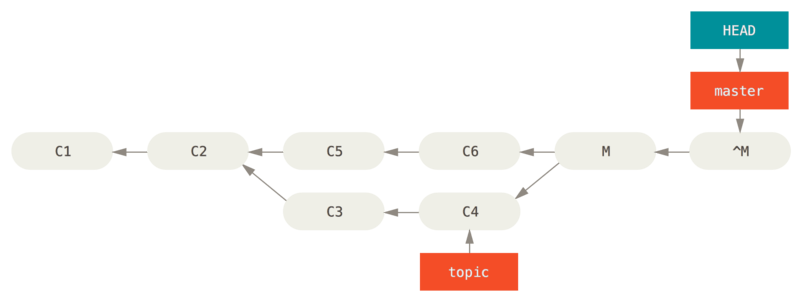
git revert -m 1 실행 후의 히스토리새로 만든 커밋 ^M 은 C6 과 내용이 완전히 똑같다. 잘못 Merge 한 커밋까지 HEAD 의 히스토리에서 볼 수 있다는 것 말고는 Merge 하지 않은 것과 같다.
topic 브랜치를 master 브랜치에 다시 Merge 하면 Git은 아래와 같이 어리둥절해한다.
$ git merge topic
Already up-to-date.이미 Merge 했던 topic 브랜치에는 더는 master 브랜치로 Merge 할 내용이 없다.
상황을 더 혼란스럽게 하는 경우는 topic 에서 뭔가 더 일을 하고 다시 Merge를 하는 경우이다. Git은 Merge 이후에 새로 만들어진 커밋만 가져온다.
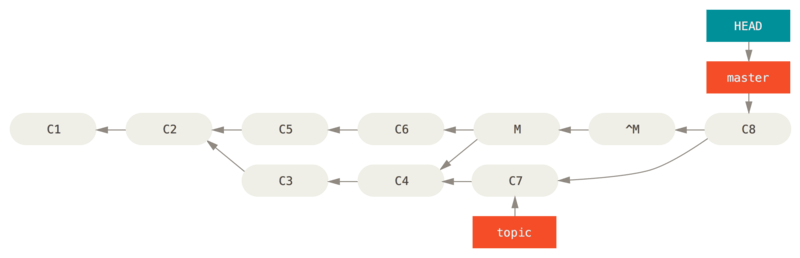
이러면 가장 좋은 방법은 되돌렸던 Merge 커밋을 다시 되돌리는 것이다. 이후에 추가한 내용을 새 Merge 커밋으로 만드는 게 좋다.
$ git revert ^M
[master 09f0126] Revert "Revert "Merge branch 'topic'""
$ git merge topic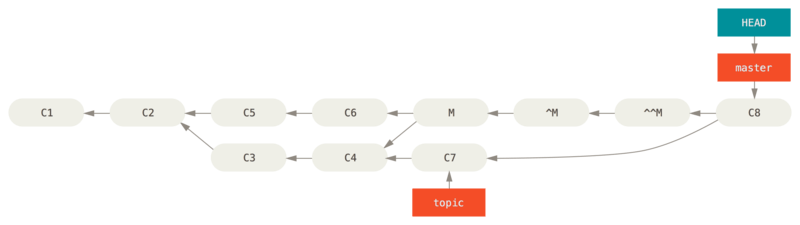
위 예제에서는 M 과 ^M 이 상쇄됐다.
^^M 는 C3 와 C4 의 변경 사항을 담고 있고 C8 은 C7 의 내용을 훌륭하게 Merge 했다. 이리하여 현재 topic 브랜치를 완전히 Merge 한 상태가 됐다.
다른 방식의 Merge
지금까지 두 브랜치를 평범하게 Merge 하는 방법에 대해 알아보았다. Merge는 보통 “recursive” 전략을 사용한다. 브랜치를 한 번에 Merge 하는 방법은 여러 가지다. 그 중 몇 개만 간단히 알아보자.
Our/Their 선택하기
먼저 일반적인 “recursive” 전략을 사용하는 Merge 작업을 할 때 유용한 옵션을 소개한다.
앞에서 ignore-all-space 와 ignore-space-change 기능을 -X 옵션에 붙여 쓰는 것을 보았다. 이 -X 옵션은 충돌이 났을 때 어떤 한 쪽을 선택할 때도 사용한다.
아무 옵션도 지정하지 않고 두 브랜치를 Merge 하면 Git은 코드에 충돌 난 곳을 표시하고 해당 파일을 충돌 난 파일로 표시해준다.
충돌을 직접 해결하는 게 아니라 미리 Git에게 충돌이 났을 때 두 브랜치 중 한쪽을 선택하라고 알려줄 수 있다. merge 명령을 사용할 때 -Xours 나 Xtheirs 옵션을 추가하면 된다.
Git에 이 옵션을 주면 충돌 표시가 남지 않는다. Merge가 가능하면 Merge 될 것이고 충돌이 나면 사용자가 명시한 쪽의 내용으로 대체한다. 바이너리 파일도 똑같다.
“hello world” 예제로 돌아가서 다시 Merge를 해보자. Merge를 하면 충돌이 나는 것을 볼 수 있다.
$ git merge mundo
Auto-merging hello.rb
CONFLICT (content): Merge conflict in hello.rb
Resolved 'hello.rb' using previous resolution.
Automatic merge failed; fix conflicts and then commit the result.하지만 -Xours 나 -Xtheirs 옵션을 주면 충돌이 났다는 소리가 없다.
$ git merge -Xours mundo
Auto-merging hello.rb
Merge made by the 'recursive' strategy.
hello.rb | 2 +-
test.sh | 2 ++
2 files changed, 3 insertions(+), 1 deletion(-)
create mode 100644 test.sh한쪽 파일에는 “hello mundo” 가 있고 다른 파일에는 “hola world” 가 있다. 이 Merge에서 충돌 표시를 하는 대신 간단히 “hola world” 를 선택한다. 충돌 나지 않은 나머지는 잘 Merge 된다.
이 옵션은 git merge-file 명령에도 사용할 수 있다. 앞에서 이미 git merge-file --ours 같이 실행해서 파일을 따로따로 Merge 했다.
이런 식의 동작을 원하지만 애초에 Git이 Merge 시도조차 하지 않는 자비 없는 옵션도 있다. “ours” Merge 전략 이다. 이 전략은 Recursive Merge 전략의 “ours” 옵션 과는 다르다.
이 작업은 기본적으로 거짓으로 Merge 한다. 그리고 양 브랜치를 부모로 삼는 새 Merge 커밋을 만든다. 하지만, Their 브랜치는 참고하지 않는다. Our 브랜치의 코드를 그대로 사용하고 Merge 한 것처럼 기록할 뿐이다.
$ git merge -s ours mundo
Merge made by the 'ours' strategy.
$ git diff HEAD HEAD~
$지금 있는 브랜치와 Merge 결과가 다르지 않다는 것을 알 수 있다.
이 ours 전략을 이용해 이미 Merge가 되었다고 Git을 속이고 실제로는 Merge를 나중에 수행한다.
예를 들어 release 브랜치을 만들고 여기에도 코드를 추가했다. 언젠가 이것을 master 브랜치에도 Merge 해야 하지만 아직은 하지 않았다.
그리고 master 브랜치에서 bugfix 브랜치를 만들어 버그를 수정하고 이것을 release 브랜치에도 적용(Backport)해야 한다.
bugfix 브랜치를 release 브랜치로 Merge 하고 이미 포함된 master 브랜치에도 merge -s ours 명령으로 Merge 해 둔다. 이렇게 하면 나중에 release 브랜치를 Merge 할 때 버그 수정에 대한 커밋으로 충돌이 일어나지 않게끔 할 수 있다.
서브트리 Merge
서브트리 Merge 의 개념은 프로젝트 두 개가 있을 때 한 프로젝트를 다른 프로젝트의 하위 디렉토리로 매핑하여 사용하는 것이다. Merge 전략으로 서브트리(Subtree)를 사용하는 경우 Git은 매우 똑똑하게 서브트리를 찾아서 메인 프로젝트로 서브프로젝트의 내용을 Merge 한다.
한 저장소에 완전히 다른 프로젝트의 리모트 저장소를 추가하고 데이터를 가져와서 Merge 까지 하는 과정을 살펴보자.
먼저 Rack 프로젝트 현재 프로젝트에 추가한다. Rack 프로젝트의 리모트 저장소를 현재 프로젝트의 리모트로 추가하고 Rack 프로젝트의 브랜치와 히스토리를 가져와(Fetch) 확인한다.
$ git remote add rack_remote https://github.com/rack/rack
$ git fetch rack_remote --no-tags
warning: no common commits
remote: Counting objects: 3184, done.
remote: Compressing objects: 100% (1465/1465), done.
remote: Total 3184 (delta 1952), reused 2770 (delta 1675)
Receiving objects: 100% (3184/3184), 677.42 KiB | 4 KiB/s, done.
Resolving deltas: 100% (1952/1952), done.
From https://github.com/rack/rack
* [new branch] build -> rack_remote/build
* [new branch] master -> rack_remote/master
* [new branch] rack-0.4 -> rack_remote/rack-0.4
* [new branch] rack-0.9 -> rack_remote/rack-0.9
$ git checkout -b rack_branch rack_remote/master
Branch rack_branch set up to track remote branch refs/remotes/rack_remote/master.
Switched to a new branch "rack_branch"(역주 - git fetch rack_remote 명령의 결과에서 warning: no common commits 메시지를 주목해야 한다.)
Rack 프로젝트의 브랜치인 rack_branch 를 만들었다. 원 프로젝트는 master 브랜치에 있다.
checkout 명령으로 두 브랜치를 이동하면 전혀 다른 두 프로젝트가 한 저장소에 있는 것처럼 보인다.
$ ls
AUTHORS KNOWN-ISSUES Rakefile contrib lib
COPYING README bin example test
$ git checkout master
Switched to branch "master"
$ ls
README상당히 요상한 방식으로 Git을 활용한다. 저장소의 브랜치가 꼭 같은 프로젝트가 아닐 수도 있다. Git에서는 전혀 다른 브랜치를 쉽게 만들 수 있다. 물론 이렇게 사용하는 경우는 드물다.
Rack 프로젝트를 master 브랜치의 하위 디렉토리로 만들 수 있다.
이는 git read-tree 명령을 사용한다.
read-tree 명령과 같이 저수준 명령에 관련된 많은 내용은 Git의 내부에서 다룬다. 간단히 말하자면 read-tree 명령은 어떤 브랜치로부터 루트 트리를 읽어서 현재 Staging Area나 워킹 디렉토리로 가져온다.
master 브랜치로 다시 Checkout 하고 rack_branch 브랜치를 rack 이라는 master 브랜치의 하위 디렉토리로 만들어보자.
$ git read-tree --prefix=rack/ -u rack_branch이제 커밋하면 Rack 프로젝트의 모든 파일이 Tarball 압축파일을 풀어서 소스코드를 포함한 것 같이 커밋에 새로 추가된다.
이렇게 쉽게 한 브랜치의 내용을 다른 브랜치에 Merge 시킬 수 있다는 점이 흥미롭지 않은가?
Rack 프로젝트가 업데이트되면 Pull 해서 master 브랜치도 적용할 수 있을까?
$ git checkout rack_branch
$ git pull위의 명령을 실행하고 업데이트된 결과를 master 브랜치로 다시 Merge 한다.
Recursive Merge 전략 옵션인 -Xsubtree 옵션과 --squash 옵션을 함께 사용하면 동일한 커밋 메시지로 업데이트할 수 있다.
(Recursive 전략이 기본 전략이지만 설명을 위해서 사용한다)
$ git checkout master
$ git merge --squash -s recursive -Xsubtree=rack rack_branch
Squash commit -- not updating HEAD
Automatic merge went well; stopped before committing as requested위 명령을 실행하면 Rack 프로젝트에서 변경된 모든 부분이 master 브랜치로 반영되고 커밋할 준비가 완료된다.
반대로 rack 하위 디렉토리에서 변경한 내용을 rack_branch 로 Merge 하는 것도 가능하다. 변경한 것을 메인테이너에게 보내거나 Upstream에 Push 한다.
이런 방식은 서브모듈(서브모듈에서 자세하게 다룬다)을 사용하지 않고 서브모듈을 관리하는 또 다른 워크플로이다. 한 저장소 안에 다른 프로젝트까지 유지하면서 서브트리 Merge 전략으로 업데이트도 할 수 있다. 프로젝트에 필요한 코드를 한 저장소에서 관리할 수 있다. 다만, 이렇게 저장소를 관리하는 방법은 저장소를 다루기 좀 복잡하고 통합할 때 실수하기 쉽다. 엉뚱한 저장소로 Push 해버릴 가능성도 있다.
diff 명령으로 rack 하위 디렉토리와 rack_branch 의 차이를 볼 때도 이상하다. Merge 하기 전에 두 차이를 보고 싶어도 diff 명령을 사용할 수 없다.
대신 git diff-tree 명령이 준비돼 있다.
$ git diff-tree -p rack_branch혹은 rack 하위 디렉토리가 Rack 프로젝트의 리모트 저장소의 master 브랜치와 어떤 차이가 있는지 살펴보고 싶을 수도 있다. 마지막으로 Fetch 한 리모트의 master 브랜치와 비교하려면 아래와 같은 명령을 사용한다.
$ git diff-tree -p rack_remote/master